집 >소프트웨어 튜토리얼 >사무용 소프트웨어 >WPS 텍스트 바코드는 어디에 빠르게 삽입하는 방법을 알려주세요.
WPS 텍스트 바코드는 어디에 빠르게 삽입하는 방법을 알려주세요.
- 王林앞으로
- 2024-01-08 10:18:111904검색
WPS에서 포장지 포스터 사진을 만들 때 바코드를 붙이는 경우가 많은데, 사진에서 바코드를 가져와야 하는데, 사실 WPS에서도 바코드를 만드는 방법을 알려드리겠습니다. WPS에서 바코드를 만드는 방법.
【삽입 방법】
WPS Office를 사용하여 문서를 열고 "삽입" 탭 ---> "더보기" ---> "바코드" 버튼을 클릭하세요.
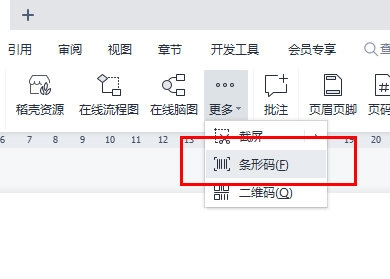
팝업 "바코드 삽입" 인터페이스에서 "인코딩"을 선택하고 7가지 인코딩 형식 중 하나를 선택하세요.
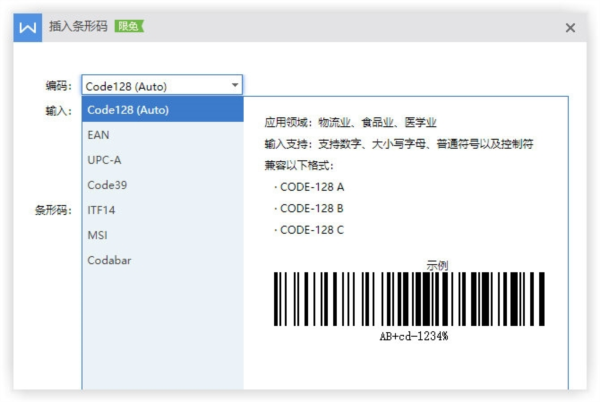
입력을 완료한 후 확인을 클릭하면 바코드가 이미지 형식으로 텍스트에 삽입됩니다.
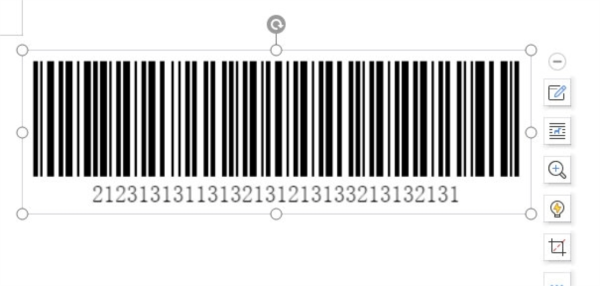
바코드를 두 번 클릭하여 편집할 수 있습니다.
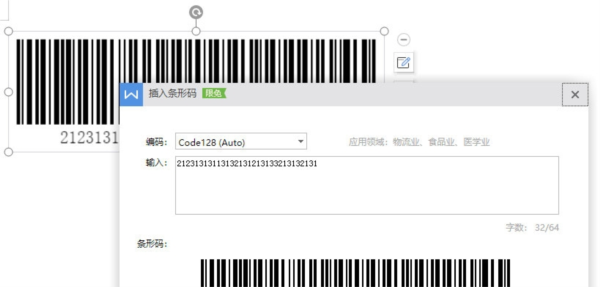
위 내용은 WPS 텍스트 바코드는 어디에 빠르게 삽입하는 방법을 알려주세요.의 상세 내용입니다. 자세한 내용은 PHP 중국어 웹사이트의 기타 관련 기사를 참조하세요!
성명:
이 기사는 downxia.com에서 복제됩니다. 침해가 있는 경우 admin@php.cn으로 문의하시기 바랍니다. 삭제

